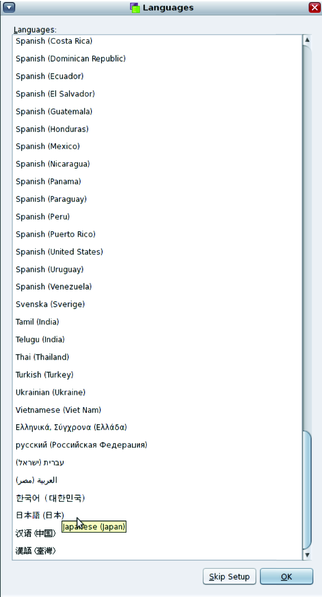| Omitir Vínculos de navegación | |
| Salir de la Vista de impresión | |

|
Guía de entornos de idiomas internacionales para Oracle Solaris 11.1 Oracle Solaris 11.1 Information Library (Español) |
| Omitir Vínculos de navegación | |
| Salir de la Vista de impresión | |

|
Guía de entornos de idiomas internacionales para Oracle Solaris 11.1 Oracle Solaris 11.1 Information Library (Español) |
2. Compatibilidad regional con Unicode y UTF-8
3. Trabajo con idiomas y configuraciones regionales
Selección de configuración regional en GNOME Display Manager
Cómo seleccionar una configuración regional en GNOME Desktop Manager
Establecimiento de la configuración regional en una sesión de terminal
Configuraciones regionales compuestas
Instalación de configuraciones regionales adicionales
Facetas de configuración regional
Estructura de las facetas de configuración regional
Cómo agregar la compatibilidad de idiomas en Package Manager
Agregación de la compatibilidad de idiomas desde la línea de comandos
Establecimiento de la configuración regional predeterminada del sistema
Configuraciones regionales heredadas
Creación de alias de configuración regional
Selección de configuración regional en el instalador
Selección de configuración regional en Automated Installer
Selección de configuraciones regionales para instalar
Configuraciones regionales que no son UTF-8
4. Métodos de entrada y preferencias del teclado en equipos de escritorio
Oracle Solaris 11 admite la selección de configuración regional en GNOME Display Manager (GDM).
Aparece el panel Locale Selection (Selección de configuración regional). Este panel se encuentra ubicado en la parte inferior de la ventana de GDM, como se muestra en la siguiente figura.
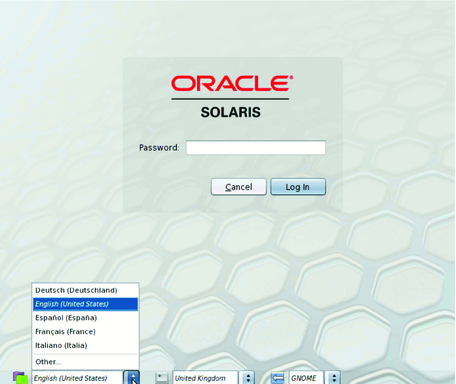
Si no se establece ninguna preferencia de configuración regional durante el proceso de instalación, el valor predeterminado de configuración regional se establece en la configuración regional C (también conocida como la configuración regional POSIX).